Terlepas dari persaingan sengit dari Apple Music dan YouTube Music, Spotify sejauh ini tetap menjadi salah satu aplikasi streaming musik terbaik dengan lebih dari 350 juta pengguna aktif. Selain membanggakan salah satu perpustakaan lagu terbesar (lebih dari 70 juta), aplikasi ini penuh fitur dan menawarkan banyak penyesuaian untuk pengalaman mendengarkan musik yang sepenuhnya dipersonalisasi. Apakah Anda baru mengenal aplikasi musik atau mencari tip dan trik Spotify terbaik untuk memanfaatkannya secara maksimal, panduan mendalam ini siap membantu Anda.
Tip dan Trik Spotify Terbaik yang Harus Anda Ketahui
Untuk menawarkan sedikit bocoran, Spotify memiliki banyak trik. Jadi, sangat menyenangkan untuk mengungkap peretasan Spotify yang keren itu dan mewujudkannya untuk kontrol yang lebih baik serta pengalaman mendengarkan musik yang jauh lebih baik.
Jika kemampuan untuk mendengarkan lagu Spotify secara anonim terdengar tepat untuk orang yang sadar privasi, opsi untuk menampilkan semua trek yang baru diputar di profil sangat menarik; terutama jika Anda suka memberi tahu pengikut Anda lagu apa yang menarik perhatian Anda baru-baru ini. Bukan itu saja, menyembunyikan lagu yang tidak diinginkan dari daftar putar/album juga tidak kalah menarik jika Anda tidak ingin beberapa lagu tertentu meredam suasana hati Anda. Dengan mengingat hal itu, mari jelajahi tips dan trik Spotify teratas di tahun 2021!
1. Kontrol Pemutaran di Perangkat Lain
Salah satu fitur terbaik dan favorit saya dari Spotify adalah sinkronisasi sesi mendengarkan Anda saat ini ke cloud, memberi Anda kekuatan kontrol pemutaran lintas perangkat. Dijuluki sebagai Spotify Connect , fitur ini memungkinkan Anda memutar musik dan mengontrolnya dari perangkat mana pun. Anda dapat mendengarkan musik di laptop atau speaker, tetapi perangkat seluler dapat digunakan sebagai remote.
Seperti yang Anda lihat pada tangkapan layar di atas, saya sedang mendengarkan lagu di komputer saya tetapi aplikasi Spotify di perangkat Android saya menampilkan lagu apa yang saya dengarkan dan mainkan, jeda atau hentikan pemutaran. Anda dapat dengan mudah beralih antar perangkat dengan mengetuk ikon ‘Spotify Connect’ di bagian bawah pemutar.
2. Pencarian Kuat
Saat mencari musik menggunakan artis, album, atau judul lagu di Spotify adalah hal biasa, raksasa streaming musik ini juga memungkinkan Anda melakukan pencarian lanjutan melalui operator seperti AND/OR/NOT, serta mempersempit hasil pencarian Anda ke tahun, genre, dan banyak lagi.
Anda juga dapat menggabungkan teknik penelusuran lanjutan ini , seperti Pink Floyd tahun:1965-1995 BUKAN tahun:1990 untuk hasil yang sangat tepat. Ini membuat saya lebih mudah untuk mencari penemuan Ratu Zaman Batu. Berikut ini semua istilah pencarian lanjutan yang harus diketahui pengguna Spotify:
- tahun: Akan menampilkan musik dari tahun tertentu. Anda juga dapat memasukkan rentang tahun.
- genre: Akan menampilkan musik dari genre tertentu.
- label: Akan menampilkan musik yang dirilis oleh label
- isrc: Akan menampilkan track yang cocok dengan nomor ID menurut International Standard Recording Code.
- upc: Akan menampilkan album yang sesuai dengan nomor ID sesuai dengan Kode Produk Universal.
3. Temukan Trek Eksplisit/Remix
Spotify dirancang untuk digunakan oleh semua orang. Sementara beberapa pengguna lebih nyaman dengan versi trek yang bersih, ada orang lain yang akan memilih trek eksplisit atau remix dari trek favorit mereka. Pencarian menunjukkan versi trek yang paling populer dan mungkin belum tentu itu yang Anda suka, namun, mencari versi alternatifnya bukanlah tugas.
Di akhir album, raksasa streaming menawarkan opsi untuk memeriksa versi alternatif dari trek atau album melalui opsi ‘X More Releases’ . Tidak semua trek atau album menampilkan opsi ini di desktop atau aplikasi web.
4. Daftar Putar Kolaboratif
Jika Anda dan teman Anda memiliki selera musik yang hampir sama, fitur daftar putar kolaboratif bisa sangat menyenangkan untuk dilihat. Spotify memungkinkan Anda membuat daftar putar yang dapat Anda bagikan dengan teman-teman Anda dan mereka dapat mengedit hal yang sama – menambah atau menghapus lagu dari daftar putar. Daftar putar kolaboratif ditandai dengan lingkaran kosong di samping namanya.
Untuk membuat daftar putar kolaboratif, pertama-tama Anda harus membuat daftar putar sederhana lalu ketuk ikon ‘tiga titik’ dan pilih opsi ‘Daftar Putar Kolaboratif’ dari menu di aplikasi desktop atau seluler Spotify Anda.
Jika Anda ingin mengubah daftar putar yang ada menjadi daftar putar kolaboratif di aplikasi seluler Spotify, buka “Perpustakaan Anda> Daftar Putar” dan ketuk ikon ‘tiga titik’ di sebelah daftar putar dan pilih opsi Jadikan Kolaboratif. Yang tersisa untuk dilakukan sekarang adalah membagikan tautan daftar putar dengan teman-teman, menjadikan fitur ini sangat berguna di pesta-pesta di mana siapa pun dapat menambahkan musik ke daftar putar.
5. Transfer Daftar Putar dari Layanan Lain
Spotify sangat terlambat ke kancah streaming musik di India berarti ada kemungkinan besar Anda telah menggunakan beberapa layanan streaming lain untuk kebutuhan musik Anda. Saya sendiri telah menempel di Google Play Musik dan mengumpulkan banyak artis, trek yang disukai, dan jelas banyak sekali daftar putar di sana.
Koleksi Anda pada layanan streaming musik tertentu bisa menjadi alasan utama Anda berhati-hati dalam beralih, tetapi jangan khawatir karena Anda dapat membawa semua itu ke Spotify dengan mudah dengan bantuan layanan pihak ketiga yang disebut Soundiiz. Ini memungkinkan Anda membawa koleksi Anda dari sejumlah platform streaming dan memindahkannya ke platform lain dalam hitungan menit.
6. Pertahankan Riwayat Spotify Terperinci
Spotify menyimpan catatan semua trek yang Anda putar baru-baru ini dan Anda dapat memeriksanya dengan mengeklik tombol ‘Antrian’ dari bilah bawah dan menavigasi ke tab ‘Riwayat’. Namun, itu tidak terlalu lengkap dan tidak menawarkan wawasan apa pun tentang selera atau pola mendengarkan Anda.
Nah, di sinilah Last.fm datang untuk menyelamatkan. Saya yakin banyak dari Anda pasti pernah mendengarnya karena layanan ini sudah ada cukup lama, tetapi masih relevan dan populer saat ini juga. Anda dapat mengatur Spotify Scrobbling di Last.fm untuk mendapatkan log riwayat pemutaran Spotify yang mendetail, laporan mingguan dengan wawasan tentang selera musik Anda.
Untuk dapat mempertahankan log riwayat terperinci, cukup ikuti langkah-langkah yang ditentukan di bawah ini:
- Arahkan ke situs web Last.fm melalui tautan ini. Ketuk ikon profil di kanan atas dan pilih opsi Pengaturan setelah Anda masuk.
- Di menu Pengaturan, buka tab ‘Aplikasi’ dan hubungkan akun Spotify Anda di sebelah fitur ‘Spotify Scrobbling’. Catatan : Scrobbling, bagi mereka yang tidak sadar, berarti nama trek yang Anda dengarkan di platform streaming dikirim ke situs web lain untuk disimpan dengan aman.
7. Tambahkan Perpustakaan Lokal ke Spotify
Sayangnya, katalog Spotify saat ini kekurangan sejumlah artis, semua karena kegagalannya menjalin kemitraan dengan Warner Music di India. Namun Anda tidak perlu khawatir jika tidak menemukan lagu atau album yang Anda cari karena Anda bisa menambahkannya sendiri ke layanan streaming dari koleksi offline pribadi Anda.
Fitur ini terbatas hanya untuk aplikasi desktop Spotify, jadi ketuk panah ke bawah di sebelah nama pengguna Anda untuk membuka Pengaturan dan gulir ke bawah ke bagian ‘File Lokal’. Di sini Anda dapat menambahkan folder tempat musik Anda disimpan di komputer Anda melalui tombol “Tambahkan Sumber”.
Anda tidak dapat menambahkan trek solo ke katalog file lokal Spotify, hanya folder tempat aplikasi akan memindai dan memasuk
kan setiap trek. Anda dapat melihat perpustakaan lokal saya di bawah ini, yang pasti mengemas semua lagu Twenty One Pilots karena kekurangannya di India:
8. Bagikan Tautan Dengan Stempel Waktu
Jika Anda telah menggunakan Spotify selama beberapa waktu, Anda pasti sudah tahu bahwa berbagi lagu itu sangat mudah karena ada opsi khusus yang tersedia di samping setiap lagu, album, dan daftar putar. Namun, Anda juga dapat berbagi bagian trek tertentu.
Ada kalanya Anda hanya ingin teman Anda melihat kerusakan gitar atau penurunan bass di trek. Dimungkinkan untuk membagikan menit dan detik yang tepat Anda ingin seorang teman mulai mendengarkan lagu dan berikut adalah langkah-langkah bagaimana Anda dapat melakukannya:
- Buka aplikasi desktop Spotify, navigasikan ke trek yang ingin Anda bagikan, dan ketuk ikon tiga titik di sebelah trek untuk melihat opsi Bagikan.
- Dari menu bagikan, Anda harus memilih opsi ‘Salin URI Spotify’, lalu muncul bagian terpenting – menambahkan stempel waktu ke kode ini. Kode URI terlihat seperti ini (spotify:track:2EtDBM1HREttw143IwZvJ0) dan sekarang Anda perlu menambahkan stempel waktu (misalkan 2 menit dan 9 detik) setelah tagar di akhir kode URI:
Catatan: Kode URI tersedia di aplikasi desktop Spotify. Baik web maupun aplikasi seluler tidak memungkinkan Anda untuk berbagi atau memainkan hal yang sama.
- Sekarang Anda dapat menyalin dan membagikan kode Spotify URI dengan cap waktu ini kepada teman-teman, yang kemudian dapat menempelkannya ke aplikasi desktop mereka untuk mendengarkan trek dari saat itu juga. Kode URI tidak berfungsi dengan aplikasi seluler dan web Spotify, menunjukkan kesalahan ‘tidak ditemukan hasil’.
9. Bagikan Lagu ke Cerita Instagram
Sebagai seseorang yang suka berbagi lagu favorit saya dengan teman dan pengikut, saya menemukan opsi untuk membagikan lagu, album, atau playlist ke Instagram Stories cukup menarik. Jika Anda juga suka berbagi lagu, kemungkinan besar fitur bagus ini juga akan membuat Anda menang.
Untuk melakukannya, pertama-tama Anda harus mengetuk menu ‘ikon tiga titik’ tepat di sebelah lagu yang ingin Anda bagikan dari layar Now Playing.
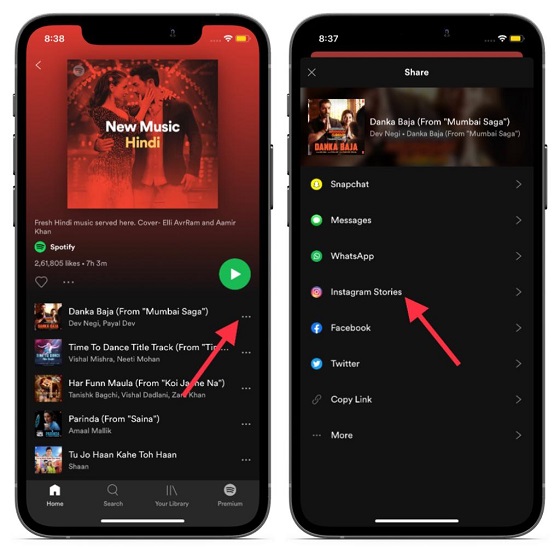
Anda kemudian akan melihat opsi Instagram Stories di menu Bagikan, yang dengan mengetuk mengarahkan Anda ke layar pembuatan Cerita dan menampilkan karya seni dari lagu, album, atau daftar putar yang akan Anda bagikan. Cukup meriahkan cerita ini dengan stiker atau teks dan tekan ‘Kisah Anda’ untuk dilihat semua orang.
10. Hubungkan Spotify ke Google Maps
Sementara Spotify adalah aplikasi streaming musik terbaik, Google Maps menonjol sebagai aplikasi navigasi paling populer. Dan jika Anda menggunakan kedua aplikasi ini, Anda akan senang mengetahui bahwa aplikasi musik berbasis Swedia memungkinkan Anda berintegrasi dengan Google Maps. Dengan demikian, Anda dapat menikmati trek favorit selama navigasi. 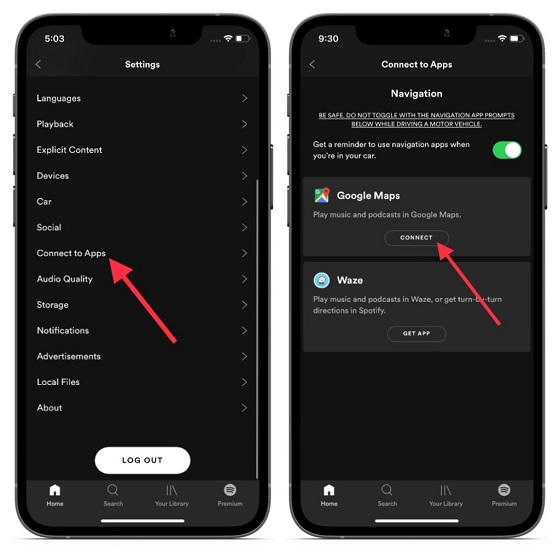
Untuk memulai, buka aplikasi Spotify di perangkat iPhone atau Android Anda -> ikon Pengaturan -> Sambungkan ke Aplikasi . Sekarang, ketuk tombol Hubungkan lalu ketuk Setuju untuk mengotorisasi aplikasi musik.
11. Kontrol Spotify di Google Maps
Musik adalah bagian integral dari perjalanan darat atau perjalanan jauh dan Google juga mengetahuinya. Raksasa teknologi ini telah mengintegrasikan opsi untuk mengontrol Spotify (dan juga Apple Music) dengan aplikasi pemetaannya. Dengan demikian, Anda dapat mengontrol aplikasi musik populer langsung dari Google Maps. 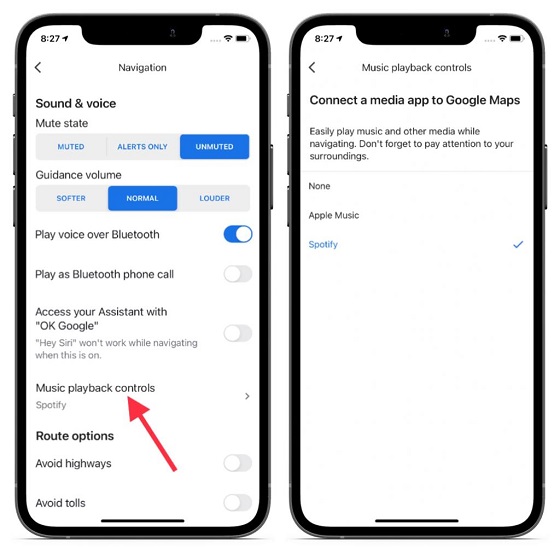
Buka Google Maps di perangkat Anda dan ketuk profil Anda di pojok kanan atas layar. Selanjutnya, pilih Pengaturan -> Pengaturan Navigasi/Navigasi (di iOS). Selanjutnya, pilih Kontrol pemutaran musik . Setelah itu, pilih Spotify.
12. Bangun Lagu Favorit Anda
Integrasi Spotify favorit saya pasti harus seperti ini, dengan aplikasi Google Clock. Jika Anda memasang aplikasi Spotify di perangkat Android Anda, kini Anda dapat memilih lagu yang ingin Anda bangun .
Adapun cara memilih trek dari Spotify sebagai lagu alarm Anda, ketuk opsi ‘bunyi alarm’ saat mengatur alarm dan Anda akan melihat tab ‘Spotify’ baru di sini. Anda akan melihat semua trek yang baru diputar di bawah tab ini. Anda dapat mengetuk untuk mendengarkan yang sama dan memilih nada alarm Anda melalui layanan streaming.
13. Arsipkan Temukan Daftar Putar Mingguan
Spotify mungkin memiliki algoritme penemuan terbaik di antara semua layanan streaming dan menunjukkan hal yang sama dengan menyusun daftar putar ‘Discover Weekly’ dengan artis dan lagu baru – setiap minggu. Daftar putar ini disegarkan setiap hari Senin dan jika Anda tidak menyimpan trek yang Anda sukai, trek tersebut mungkin akan hilang pada minggu berikutnya.
Jadi, inilah trik bagus untuk secara otomatis menyimpan trek dari daftar putar ‘Discover Weekly’ . Yang Anda butuhkan hanyalah menautkan akun Spotify Anda ke IFTTT (Gratis, Android, dan iOS), mencari semua resep Spotify, dan mengaktifkan resep ‘Arsipkan lagu Spotify Discover Weekly’.
Semua lagu yang direkomendasikan di daftar putar ini disimpan di daftar putar Spotify lainnya, jadi jangan khawatir jika Anda tidak menyimpan beberapa lagu yang Anda suka. Buka saja daftar putar Temukan Arsip Mingguan , yang diperbarui secara berkala melalui IFTTT, dan temukan melodi manis itu lagi.
14. Tautkan Shazam ke Spotify Alih-alih Apple Music
Bukan rahasia lagi bahwa Shazam dan Apple Music dirancang untuk bermain baik satu sama lain berkat integrasi yang mendalam. Setiap kali Anda mengidentifikasi lagu apa pun yang sedang diputar di latar belakang, aplikasi penemuan musik menampilkan tautan Apple Music agar Anda dapat segera mulai mengalirkan lagu tersebut.
Sebagai pengguna Apple Music, Anda akan menghargai integrasi ini. Tetapi bagaimana jika Anda menggunakan Spotify dan ingin aplikasi streaming musik menampilkan tautannya? Nah, di sinilah retasan bagus ini berperan. Untuk menyelesaikannya, buka Shazam di iPhone Anda -> ikon Pengaturan -> Sambungkan ke Spotify -> Setuju . Untuk selanjutnya, Shazam akan selalu menampilkan tautan Spotify setelah Anda mengidentifikasi lagu apa pun. 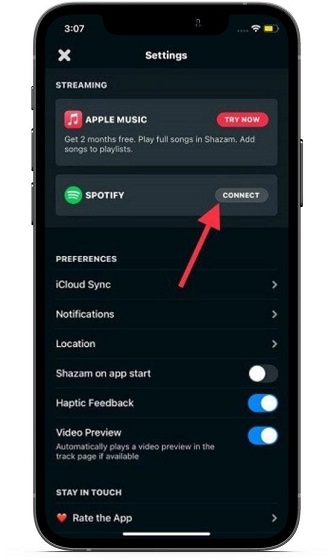
15. Aktifkan Penghemat Data
Untuk orang-orang yang tidak ingin bandwidth terbatas mereka habis karena streaming musik, Spotify menawarkan fitur super berguna yang disebut “Penghemat Data”. Saat diaktifkan, aplikasi streaming musik memungkinkan Anda mengalirkan musik berkualitas rendah (setara dengan 24 bit/dtk) dan menonaktifkan kanvas artis. Selain itu, penghemat data juga memungkinkan Anda mengaktifkan podcast khusus audio untuk hanya menyimpan audio saat mengunduh podcast video. 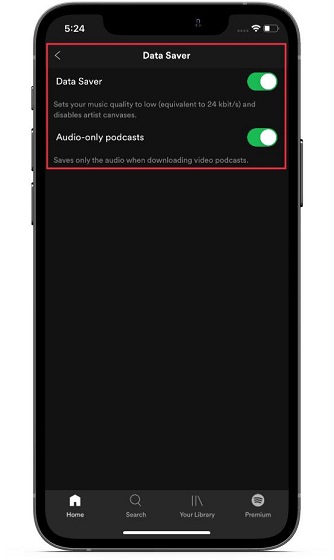
Untuk mengaktifkan Penghemat Data untuk Spotify, luncurkan aplikasi streaming musik -> ikon Pengaturan -> Penghemat Data. Sekarang, aktifkan sakelar untuk Penghemat Data dan podcast khusus Audio .
16. Sesuaikan Kualitas Audio untuk Streaming Wi-Fi/Seluler
Fitur penting lainnya yang dapat sangat membantu dalam memastikan bandwidth terbatas Anda tidak berakhir secara tiba-tiba adalah
kemampuan untuk menyesuaikan kualitas audio untuk streaming seluler/Wi-Fi. Jadi, tergantung pada kebutuhan Anda, Anda dapat menyempurnakan kualitas audio untuk membantu memperluas rencana Anda.
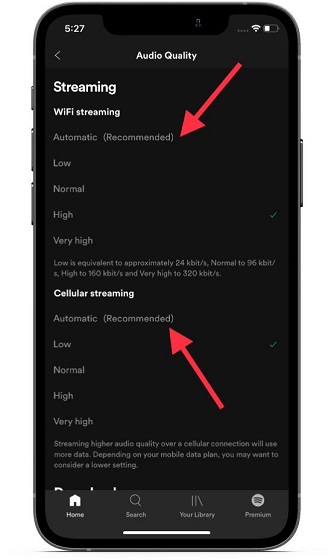
Buka Spotify -> ikon Pengaturan -> Kualitas Audio . Sekarang, Anda memiliki lima opsi untuk dipilih: Otomatis, Rendah (setara dengan sekitar 24 kbit/dtk) Normal (setara dengan sekitar 96 kbit/dtk), Tinggi (160 kbit/dtk), dan Sangat tinggi (320 kbit/dtk) untuk streaming Wi-Fi dan seluler.
17. Sesuaikan Kualitas Unduhan Spotify
Jika Anda memiliki kebiasaan mengunduh banyak lagu Spotify untuk didengarkan secara offline, pastikan untuk menyesuaikan kualitas unduhan. Aplikasi streaming musik memungkinkan Anda mengunduh musik berkualitas rendah, normal, tinggi, atau sangat tinggi. Jika Anda ingin mengelola penyimpanan perangkat dengan cerdas, manfaatkan fitur manajemen penyimpanan yang praktis ini. 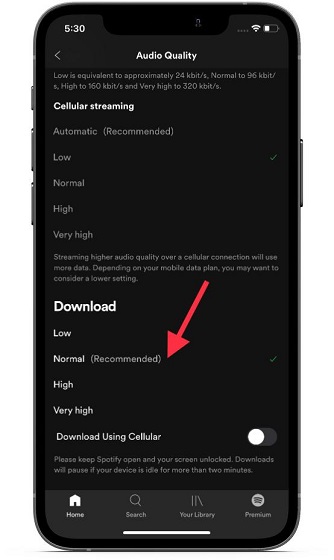
Arahkan ke Spotify -> ikon Pengaturan -> bagian Unduh (pilih Kualitas Audio -> Unduh di iOS). Sekarang, pilih kualitas unduhan yang disukai sesuai kebutuhan Anda.
Perlu diperhatikan bahwa Anda juga dapat memilih untuk mengunduh lagu Spotify menggunakan seluler jika Anda tidak memiliki batasan data seluler. Untuk menyelesaikannya, hidupkan sakelar Unduh Menggunakan Seluler.
18. Larang Konten Eksplisit
Spotify memberi label konten “Eksplisit” dengan tag “E” sehingga Anda dapat dengan mudah menemukannya dan memutuskan untuk melihat/melewatinya. Tetapi bagaimana jika Anda ingin menyimpan semua konten eksplisit karena alasan pribadi? Nah, ada cara cepat untuk menonaktifkan konten eksplisit di Spotify. Untuk menyelesaikannya, yang perlu Anda lakukan hanyalah menuju ke Spotify -> ikon Pengaturan -> Konten Eksplisit lalu matikan sakelar.
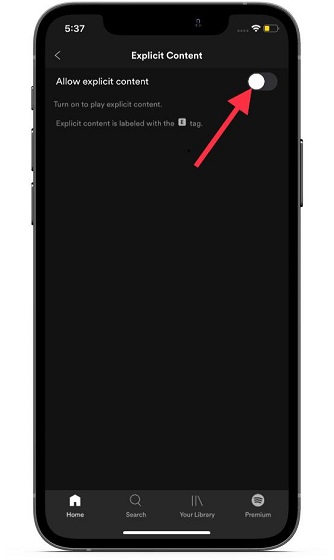
19. Sesuaikan Notifikasi Spotify
Sementara saya lebih suka menjauh dari pemboman yang tak henti-hentinya dari peringatan yang tidak perlu, saya suka melacak hal-hal yang penting atau relevan. Dan itulah yang membuat saya menghargai Spotify karena menawarkan kebebasan yang diinginkan untuk menyesuaikan notifikasi. 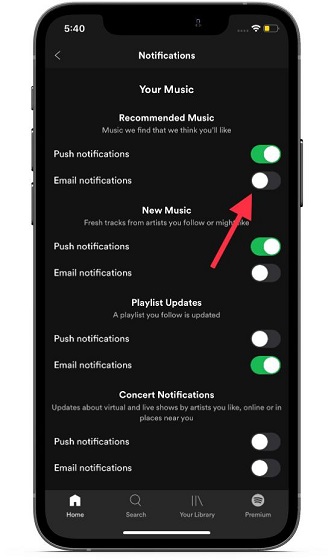
Aplikasi streaming musik memungkinkan Anda menyempurnakan peringatan berdasarkan selera Anda untuk mencegah pemberitahuan yang tidak diinginkan dan mengawasi hal-hal yang menarik bagi Anda. Buka Spotify -> ikon Spotify -> Notifikasi . Di layar ini, Anda akan melihat sejumlah opsi seperti kemampuan untuk mengaktifkan/menonaktifkan peringatan untuk pembaruan daftar putar, pemberitahuan konser, musik baru, pembaruan artis, dan banyak lagi.
20. Aktifkan Sesi Pribadi untuk Mendengarkan Secara Anonim
Meskipun selalu keren untuk memberi tahu teman, pengikut, dan orang terkasih Anda jenis lagu apa yang ingin Anda ikuti, ada saatnya Anda mungkin ingin menjaga privasi tentang apa yang Anda dengarkan. Terutama ketika Anda ingin menikmati musik yang tidak biasa atau sesuatu yang menurut banyak orang tidak menyenangkan. Apa pun alasan pribadi Anda, Anda dapat menuju ke Spotify -> ikon Pengaturan -> Sosial lalu nyalakan sakelar untuk sesi Pribadi . 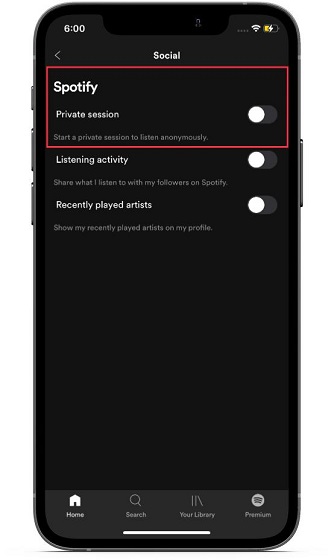
21. Hapus Cache Spotify
Itu selalu lebih baik untuk menghapus cache aplikasi dari waktu ke waktu. Itu tidak hanya membuat aplikasi tidak berantakan tetapi juga memastikannya berjalan dengan lancar. Jadi, apakah Spotify tampak agak lamban atau tiba-tiba crash, kemungkinan besar aplikasi streaming musik itu berantakan. 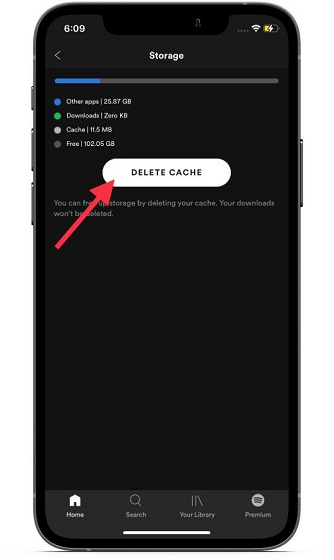
Arahkan ke Spotify -> ikon Pengaturan -> Penyimpanan. Sekarang, ketuk Hapus cache untuk membuang semua cache dan memulihkan beberapa penyimpanan berharga di iPhone atau perangkat Android Anda. Jangan khawatir itu hanya menghapus cache aplikasi dan bukan unduhan Anda.
22. Jangan Bagikan Apa yang Anda Dengarkan dengan Pengikut Anda
Spotify secara otomatis memungkinkan Anda membagikan apa yang Anda dengarkan dengan pengikut Anda. Meskipun berbagi musik secara sosial ini bagus, saya rasa tidak semua orang akan memilih cara ini. Jika itu Anda, ada cara untuk berhenti membagikan apa yang Anda dengarkan dengan pengikut Anda. 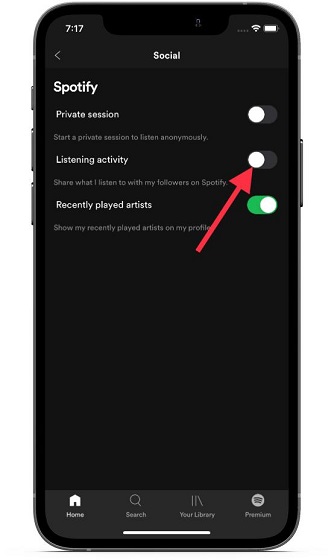
Buka Spotify -> ikon Pengaturan -> Sosial. Sekarang matikan sakelar tepat di sebelah opsi aktivitas Mendengarkan . Ke depannya, Spotify tidak akan membagikan apa yang Anda dengarkan dengan pengikut Anda. Tentu saja, jika Anda ingin berubah pikiran, Anda dapat kembali ke pengaturan yang sama dan mengaktifkan sakelar untuk aktivitas Mendengarkan.
23. Sembunyikan Lagu dari Album/Daftar Putar
Jika menurut Anda lagu tertentu tidak menarik, Anda dapat memilih untuk menyembunyikannya dari album atau daftar putar. Cukup buka daftar putar lagu yang ingin Anda sembunyikan. Lalu, ketuk tiga titik kecil tepat di sebelah trek tertentu dan pilih Sembunyikan lagu/Sembunyikan lagu ini . Anda dapat mengulangi langkah-langkah ini untuk menyembunyikan lebih banyak lagu. Mulai sekarang dan seterusnya, tombol tersembunyi “-” akan muncul di samping lagu. 
Nanti jika Anda ingin menampilkan lagu, kembali ke album/daftar putar yang sama dan ketuk tombol “-” tersembunyi tepat di sebelah lagu. 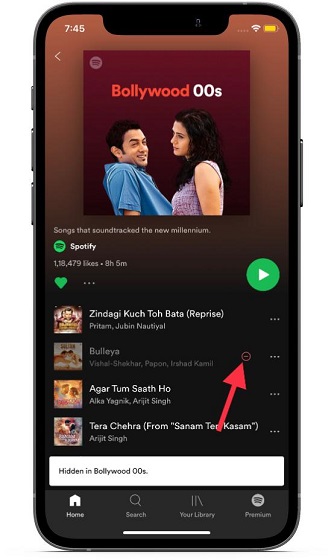
24. Dapatkan Hasil Maksimal dari Equalizer
Spotify hadir dengan equalizer bawaan sehingga Anda dapat menyempurnakan musik sesuai dengan preferensi Anda. Dari klasik hingga dance hingga elektronik hingga hip-hop yang selalu hijau, equalizer memiliki koleksi solid lebih dari 20 preset audio untuk memungkinkan Anda mencampur dan mencocokkan sesuka hati.
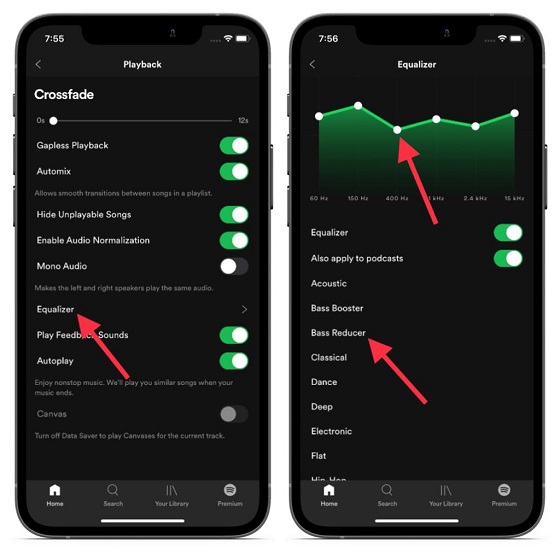
Buka aplikasi Spotify di perangkat Anda -> ikon Pengaturan -> Pemutaran -> Ekualiser . Sekarang, pilih equalizer yang diinginkan. Perlu disebutkan bahwa Anda juga dapat menyesuaikan prasetel tergantung pada preferensi Anda. Cukup gunakan pegangan mungil untuk menyempurnakan setiap aspek.
25. Tampilkan/Sembunyikan Artis yang Baru Dimainkan di Profil Anda
Bagi mereka yang sepertinya tidak pernah puas dengan pilihan teratas mereka, kemampuan untuk menampilkan artis yang baru diputar di profil sangatlah menarik. Jika fitur keren ini juga sesuai dengan selera Anda, Anda dapat menavigasi ke aplikasi Spotify -> ikon Pengaturan -> Sosial. Kemudian, aktifkan sakelar untuk Artis yang terakhir diputar . Mulai sekarang dan seterusnya, artis yang baru diputar akan mulai muncul di profil Anda. 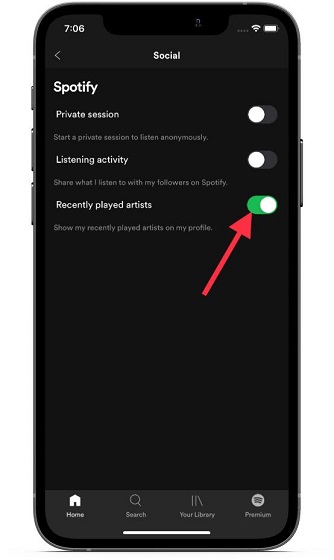
Tips dan Trik Spotify Super Keren Disediakan untuk Anda
Jadi, ini adalah tip dan trik Spotify teratas, yang dapat sangat membantu dalam meningkatkan pengalaman mendengarkan musik Anda. Bagi sa
ya, yang membedakan aplikasi streaming musik berbasis Swedia ini dari yang lain adalah antarmuka pengguna yang cukup intuitif. Berpasangan dengan berbagai alat penyesuaian serta rekomendasi yang dipersonalisasi dan itu menjadi sangat sulit dikalahkan.
Ngomong-ngomong, salah satu tips Spotify mana yang menurutmu paling bagus? Juga, kami pikir kami melewatkan trik bagus yang seharusnya ada di daftar ini, lalu beri tahu kami di komentar di bawah.